Mokhoa oa ho Ngolisa le ho Kena Akhaonto ho Bitget
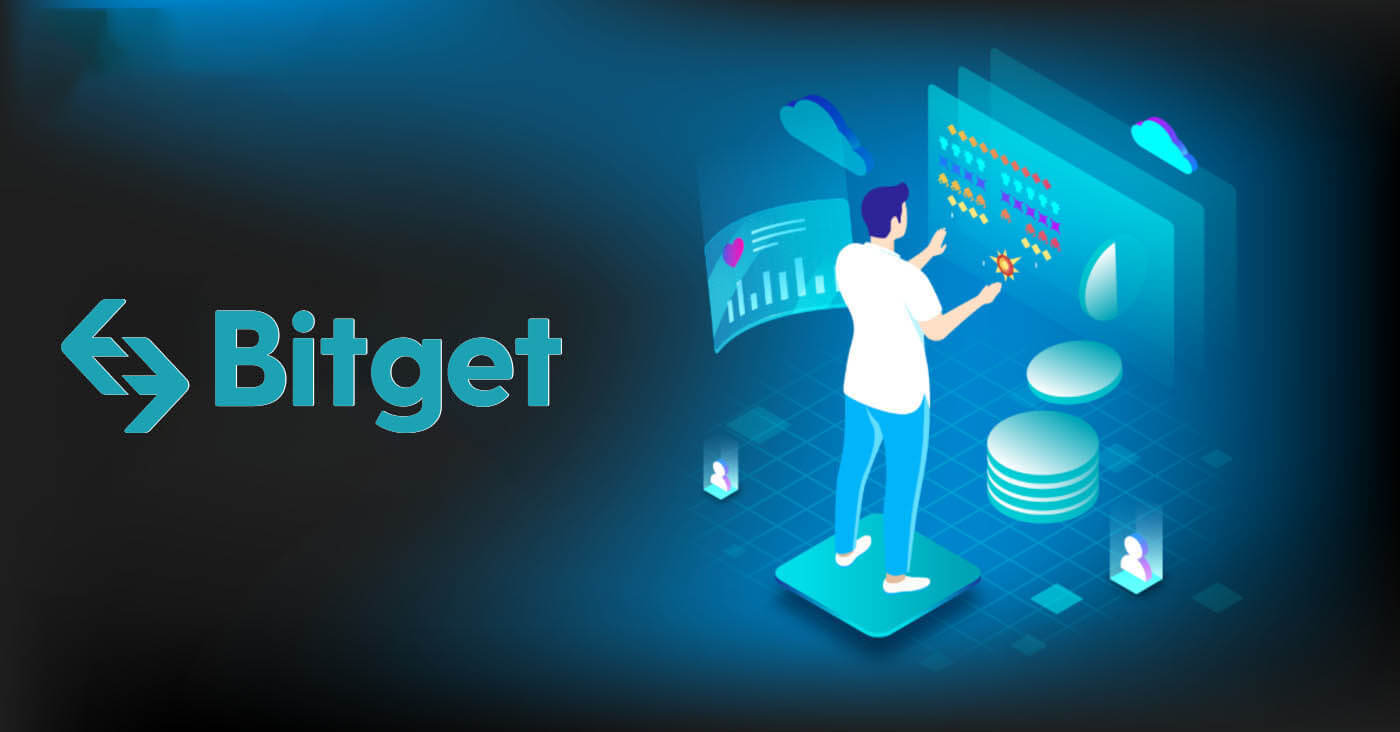
Mokhoa oa ho ngolisa Account ho Bitget
Ngolisa Account ho Bitget u sebelisa Imeile kapa Nomoro ea Mohala
Mohato oa 1: Etela sebaka sa marang-rang sa Bitget
Mohato oa pele ke ho etela sebaka sa marang-rang sa Bitget . Tobetsa konopo ea " Ingolisa " 'me u tla fetisetsoa foromong ea ngoliso. 
Mohato oa 2: Tlatsa foromo ea ngoliso
Ho na le mekhoa e 'meli ea ho ngolisa akhaonto ea Bitget: u ka khetha [ Ngolisa ka Imeile ] kapa [ Ngolisa ka Nomoro ea Mohala oa Mohala ] joalo ka ha u rata. Mehato ea mokhoa o mong le o mong ke ena:
Ka Imeile ea hau:
- Kenya aterese ea lengolo-tsoibila e nepahetseng.
- Etsa phasewete e matla. Etsa bonnete ba hore o sebelisa password e kopanyang litlhaku, linomoro le litlhaku tse khethehileng ho matlafatsa ts'ireletso.
- Bala 'me u lumellane le Tumellano ea Mosebelisi le Leano la Lekunutu la Bitget.
- Kamora ho tlatsa foromo, Tobetsa konopo ea "Create Account".

Ka Nomoro ea hau ea Mohala:
- Kenya nomoro ea hau ea mohala.
- Etsa phasewete e matla. Etsa bonnete ba hore o sebelisa password e kopanyang litlhaku, linomoro le litlhaku tse khethehileng ho matlafatsa ts'ireletso.
- Bala 'me u lumellane le Tumellano ea Mosebelisi le Leano la Lekunutu la Bitget.
- Kamora ho tlatsa foromo, Tobetsa konopo ea "Create Account".

Mohato oa 3: Ho tla hlaha fensetere ea ho netefatsa 'me u kenye khoutu ea digital eo Bitget e rometsoeng ho uena 
Mohato oa 4: Fumana akhaonto ea hau ea khoebo
Rea u babatsa! U atlehile ho ngolisa akhaonto ea Bitget. Hona joale o ka hlahloba sethala mme o sebelisa likarolo le lisebelisoa tse fapaneng tsa Bitget. 
Ngolisa Account ho Bitget u sebelisa Google, Apple, Telegram kapa Metamask
Mohato oa 1: Etela sebaka sa marang-rang sa Bitget
Mohato oa pele ke ho etela sebaka sa marang-rang sa Bitget . Tobetsa konopo ea " Ingolisa " 'me u tla fetisetsoa foromong ea ngoliso. 
Mohato oa 2: Tlatsa foromo ea ngoliso
- Khetha e 'ngoe ea li-forum tsa litaba tsa sechaba tse fumanehang, tse kang Google, Apple, Telegram, kapa MetaMask.
- U tla fetisetsoa leqepheng la ho kena la sethala seo u se khethileng. Kenya lintlha tsa hau 'me u lumelle Bitget ho fumana lintlha tsa hau tsa mantlha.



Mohato oa 3: Ho tla hlaha fensetere ea ho netefatsa 'me u kenye khoutu ea digital eo Bitget e rometsoeng ho uena 
Mohato oa 4: Fumana akhaonto ea hau ea khoebo
Rea u babatsa! U atlehile ho ngolisa akhaonto ea Bitget. Hona joale o ka hlahloba sethala mme o sebelisa likarolo le lisebelisoa tse fapaneng tsa Bitget. 
Mokhoa oa ho kena akhaonteng ea Bitget
Mokhoa oa ho kena ho Bitget
Kena ho Bitget u sebelisa Imeile kapa Nomoro ea Mohala
Ke tla u bontša mokhoa oa ho kena ho Bitget le ho qala khoebo ka mehato e seng mekae e bonolo.Mohato oa 1: Ngolisa bakeng sa akhaonto ea Bitget
Ho qala, o ka kena ho Bitget, o hloka ho ingolisa bakeng sa akhaonto ea mahala. U ka etsa sena ka ho etela webosaete ea Bitget le ho tobetsa " Ingolise ".

Mohato oa 2: Kena akhaonteng ea hau
Hang ha u se u ngolisitse akhaonto, u ka kena ho Bitget ka ho tobetsa konopo ea " Log in ". Hangata e fumaneha hukung e kaholimo ho le letona la leqephe la tepo.

Ho tla hlaha foromo ea ho kena. U tla susumelletseha ho kenya lintlha tsa hau tsa ho kena, tse kenyelletsang aterese ea hau ea lengolo-tsoibila kapa nomoro ea mohala le password. Netefatsa hore o kenya tlhahisoleseding ena ka nepo.

Mohato oa 3: Tlatsa papali 'me u kenye khoutu ea netefatso ea lengolo-tsoibila
E le mokhoa oa tlatsetso oa ts'ireletso, o kanna oa kopuoa ho qeta phephetso ea puzzle. Sena ke ho netefatsa hore u mosebelisi oa motho eseng bot. Latela litaelo tse skrineng ho phethela puzzle.
Mohato oa 4: Qala ho rekisa
Kea leboha! U kene ka katleho ho Bitget ka akhaonto ea hau ea Bitget 'me u tla bona dashboard ea hau e nang le likarolo le lisebelisoa tse sa tšoaneng.

Kena ho Bitget u sebelisa Google, Apple, MetaMask, kapa Telegraph
Bitget e fana ka monyetla oa ho kena ka ho sebelisa ak'haonte ea hau ea litaba tsa sechaba, ho nolofatsa ts'ebetso ea ho kena le ho fana ka mokhoa o mong oa ho kena ka mokhoa o tloaelehileng oa lengolo-tsoibila.- Re sebelisa ak'haonte ea Google joalo ka mohlala. Tobetsa [ Google ] leqepheng la ho kena.
- Haeba ha u so kene ho ak'haonte ea hau ea Google ho sebatli sa hau sa marang-rang, u tla fetisetsoa leqepheng la ho kena la Google.
- Kenya lintlha tsa akhaonto ea hau ea Google (aterese ea lengolo-tsoibila le password) ho kena.
- Fana ka Bitget litumello tse hlokahalang tsa ho fumana lintlha tsa akhaonto ea hau ea Google, haeba u khothalletsoa.
- Ka mor'a ho kena ka katleho ka akhaonto ea hau ea Google, u tla fuoa monyetla oa ho fumana akhaonto ea hau ea Bitget.

Kena ho sesebelisoa sa Bitget
Bitget e boetse e fana ka sesebelisoa sa mohala se u lumellang hore u fihlelle ak'haonte ea hau le ho etsa khoebo ha u le tseleng. Sesebelisoa sa Bitget se fana ka likarolo tse 'maloa tsa bohlokoa tse etsang hore e tuma har'a barekisi. Mohato oa 1: Khoasolla sesebelisoa sa Bitget mahala ho Lebenkele la Google Play kapa Lebenkele la App ebe u se kenya sesebelisoa sa hau.
Mohato oa 2: Kamora ho khoasolla Bitget App, bula sesebelisoa.
Mohato oa 3: Ebe, tlanya [ Qala ].

Mohato oa 4: Kenya nomoro ea hau ea mohala kapa aterese ea lengolo-tsoibila ho latela khetho ea hau. Ebe u kenya phasewete ea hau ea akhaonto.

Mohato oa 5: Ho joalo! U kene ka katleho ho sesebelisoa sa Bitget.

Bopaki ba lintlha tse peli (2FA) ho Bitget Login
Bitget e etelletsa pele ts'ireletso e le sepheo sa mantlha. E sebelisa Google Authenticator, e eketsa karolo e 'ngoe ea tšireletso ho sireletsa akhaonto ea hau le ho thibela bosholu ba thepa. Sengoliloeng sena se fana ka tataiso mabapi le ho tlama Netefatso ea Mehato e Meli ea Google (2FA).
Hobaneng u sebelisa Google 2FA
Google Authenticator, e leng sesebelisoa sa Google, e sebelisa netefatso ea mehato e 'meli ka li-password tsa nako e le 'ngoe. E hlahisa khoutu e matla ea linomoro tse 6 e khathollang metsotsoana e meng le e meng e 30, khoutu ka 'ngoe e sebelisoa hanngoe feela. Ha o se o hokahantsoe, o tla hloka khoutu ena e matla bakeng sa mesebetsi e kang ho kena, ho hula chelete, ho theha API, le tse ling.
Mokhoa oa ho tlama Google 2FA
Google Authenticator app e ka khoasolloa ho Google Play Store le Apple App Store. E-ea lebenkeleng 'me u batle Google Authenticator ho e fumana le ho e khoasolla.Haeba u se u ntse u e-na le app, a re hlahlobeng mokhoa oa ho e tlama ho akhaonto ea hau ea Bitget.
Mohato oa 1: Kena akhaonteng ea hau ea Bitget. Tobetsa avatar k'honeng e kaholimo ho le letona ebe u khetha Ts'ireletso ho menu e theoha.

Mohato oa 2: Fumana Litlhophiso tsa Tšireletso, 'me u tobetse "Configure" ea Google Authenticator.

Mohato oa 3: E latelang, u tla bona leqephe le ka tlase. Ka kopo, rekota Senotlolo sa Lekunutu sa Google 'me u se boloke sebakeng se sireletsehileng. U tla e hloka ho khutlisetsa Google 2FA ea hau haeba u lahlehetsoe ke mohala oa hau kapa ka phoso u hlakola sesebelisoa sa Google Authenticator.

Mohato oa 4: Ha u se u bolokile Senotlolo sa Lekunutu, bula sesebelisoa sa Authenticator sa Google fonong ea hau
1) Tobetsa "+" letšoao ho kenya khoutu e ncha. Tobetsa ho Scan barcode ho bula kh'amera ea hau le ho skena khoutu. E tla theha Google Authenticator bakeng sa Bitget mme e qale ho hlahisa khoutu ea linomoro tse 6.

2) Hlakola khoutu ea QR kapa u kenye senotlolo se latelang ka bowena ho kenya letshwao la netefatso.

Tlhokomeliso: Haeba lisebelisoa tsa hau tsa Bitget APP le GA li le sesebelisoa se le seng sa mohala, ho thata ho hlahloba khoutu ea QR. Ka hona, ho molemo ho kopitsa le ho kenya senotlolo sa ho seta ka letsoho.
Mohato oa 5: Qetellong, kopitsa le ho kenya khoutu e ncha ea ho netefatsa ea linomoro tse 6 ho Google Authenticator.

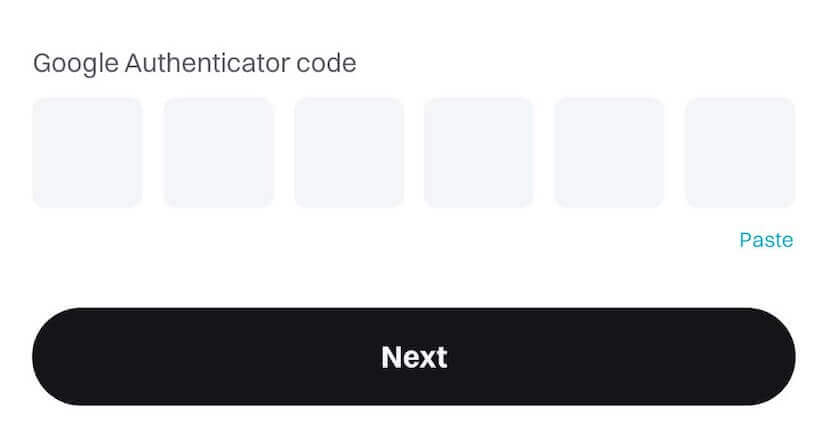
'Me joale, u atlehile ho hokahanya Google Authentication (GA) le akhaonto ea hau ea Bitget.
- Basebelisi ba tlameha ho kenya khoutu ea netefatso bakeng sa lits'ebetso tsa ho kena, tsa khoebo le tsa ho tlohela.
- Qoba ho tlosa Google Authenticator fonong ea hau.
- Netefatsa hore ho kenoe ka nepo khoutu ea netefatso ea mehato e 2 ea Google. Kamora liteko tse fosahetseng tse hlano tse latellanang, netefatso ea mehato e 2 e tla notleloa lihora tse 2.
Mokhoa oa ho seta password ea Bitget
Haeba u lebetse phasewete ea hau ea Bitget kapa u hloka ho e hlophisa bocha ka lebaka lefe kapa lefe, u seke oa tšoenyeha. U ka e tsosolosa habonolo ka ho latela mehato ena e bonolo:Mohato oa 1. E-ea ho websaeteng ea Bitget 'me u tobetse konopo ea " Log in ", eo hangata e fumanoang hukung e ka holimo letsohong le letona la leqephe.

Mohato oa 2. Leqepheng la ho kena, tobetsa konopo ea " U lebetse password ea hau? " ka tlase ho konopo ea Kena.
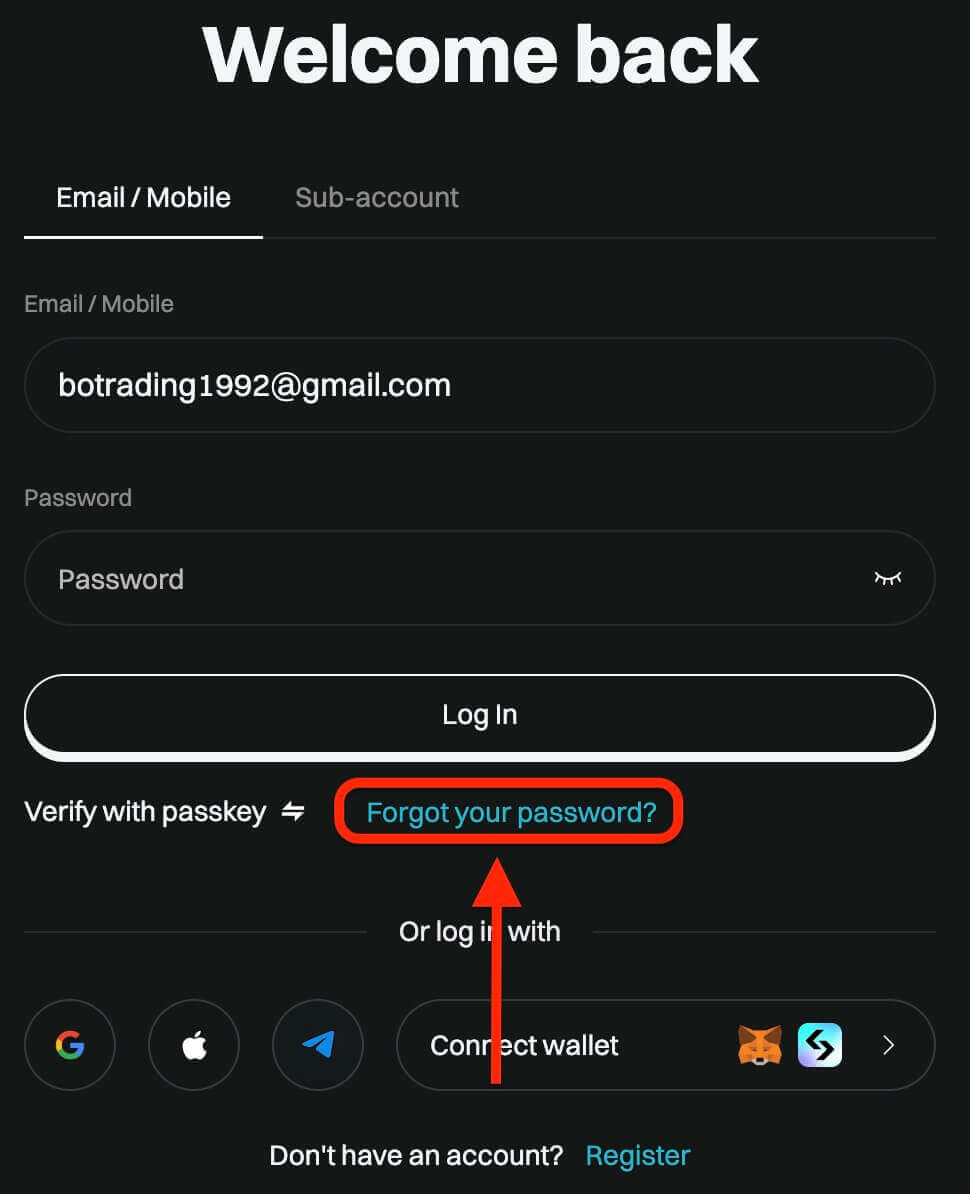
Mohato oa 3. Kenya aterese ea lengolo-tsoibila kapa nomoro ea mohala eo u e sebelisitseng ho ngolisa ak'haonte ea hau ebe u tobetsa konopo ea "Next".

Mohato oa 4. E le tekanyo ea ts'ireletso, Bitget e ka 'na ea u kōpa hore u tlatse papali ho netefatsa hore ha u bot. Latela litaelo tse fanoeng ho phethela mohato ona.

Mohato 5. Kenya phasewete ya hao e ntjha lekgetlo la bobedi ho netefatsa. Lekola habeli ho netefatsa hore litaba tseo ka bobeli lia tšoana.

Mohato 6. Hona joale u ka kena akhaonteng ya hao ka phasewete ya hao e ntjha 'me ba thabela khoebo le Bitget.


